rosegarden教程
有时让我感到惊讶的是,有多少GNU / Linux音乐应用程序。 其中有一些显而易见的东西,例如令人惊叹的Ardor数字音频工作站(DAW)和Audacity ,无处不在的波形编辑器和全能的瑞士军刀。 还有一些鲜为人知的应用程序,它们由一群专门的程序员开发,并为各种形式的创意输出提供动力,它们愉快地嗡嗡作响。 Rosegarden是一个这样的应用程序,它是一款出色的DAW,具有出色的界面,并且与某些非常出色的乐谱软件实现了令人惊讶的流畅集成。
安装Rosegarden
Rosegarden仅适用于Linux和BSD,可从您的软件存储库或端口集合中安装。
例如,在Fedora上:
$ sudo dnf install rosegarden
在Slackware上,使用sport :
$ su -c 'sport install rosegarden'
和NetBSD或任何使用pkgsrc的系统:
$ cd /usr/pkgsrc/audio/rosegarden
$ su -c 'make install'
除了Rosegarden之外,还应该安装JACK和QJackCtl 。 这些不是严格要求的,但是它们使音频制作更加有趣和灵活。 此外,您可能需要强大的效果和合成器集合。 没有确定的集合,因此,如果您还没有收藏夹,可以尝试以下方法:
这些组件需要主机应用程序才能运行。 在这种情况下,Rosegarden充当主持人。
启动
在启动Rosegarden之前,请启动JACK和QJackCtl。 这些路由您的MIDI控制器(如果您使用的是一个)和其他声音外围设备和插件。
如果您不使用MIDI控制器,并且不打算在Rosegarden之外使用任何插件,那么您实际上并不需要JACK,因此您可以启动Rosegarden。

从应用程序菜单或应用程序启动器启动Rosegarden。
探索界面
Rosegarden打开时,将为您提供一个工作区,该工作区的窗口右侧为空轨道,左侧为控制面板。
Rosegarden的美丽之处在于其界面的效率。 快速合成器选择和音轨参数所需的一切都随时可用,并且所有最常见的操作始终在右键单击菜单中可用。
分配MIDI乐器
首先要做的是发出声音。 有三种方法可以做到这一点:
- 使用常规MIDI
- 使用合成器插件
- 导入音频文件
常规MIDI很有用,但不是很令人兴奋。 合成器插件更加有趣,因此请在右侧面板中将合成器分配给轨道。
首先,在左侧的“ 跟踪参数”面板中,为“ 设备”选择Synth插件 。 这告诉当前选择的轨道(默认情况下是最上面的轨道)接受DSSI或LADSPA甚至VST之类的插件(可通过DSSI-VST插件和WINE来实现)。
在左侧面板底部的“ 仪器参数”面板中,通过单击选择要使用的合成器插件。 按钮。
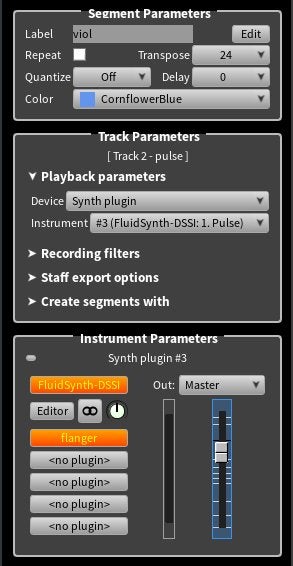
在出现的Synth插件窗口中,选择要使用的插件。 在此示例中,我将使用FluidSynth-DSSI,因为有许多出色的预制补丁。 一些插件具有直接绘制到插件窗口中的设置。 例如,amsynth DSSI插件:
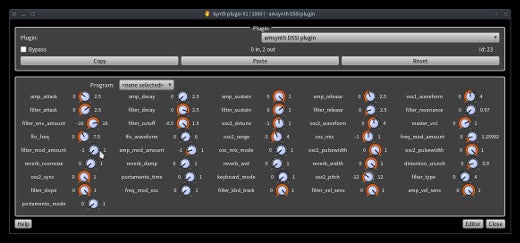
其他如FluidSynth则需要一个外部窗口,该窗口可通过插件窗口右下角的“ 编辑器”按钮使用。
您还可以通过单击“ 乐器参数”面板中的效果插件,添加混响和回声之类的效果插件。 按钮。
记录
从严格意义上讲,录音是通过单击红色的“ 录音”按钮并演奏音符来实现的,Rosegarden忠实地记录了所接收的MIDI信号。
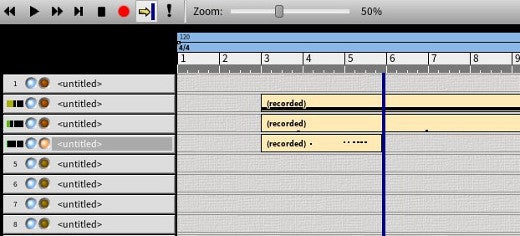
当然,由于Rosegarden是一种计算机音序器,因此如果您没有MIDI控制器或演奏完美乐曲的技能,则可以通过多种替代方式对其进行“录制”。
矩阵编辑器
Rosegarden内置了一个“钢琴卷”矩阵编辑器。您无法编辑空轨道,因此要进入尚未将音符记录到的轨道中的矩阵编辑器,请在工具栏中单击“ 绘图”工具(铅笔图标)。顶部工具栏,然后单击并拖动要填充的轨道。
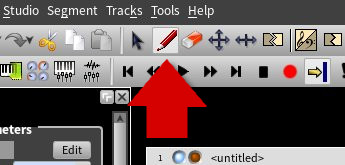
要在矩阵编辑器中打开新的空段(或任何段),请右键单击该段,然后选择“ 在矩阵编辑器中打开” 。
使用矩阵编辑器非常直观。 用铅笔绘制便签纸块,用橡皮擦将其擦拭,依此类推。
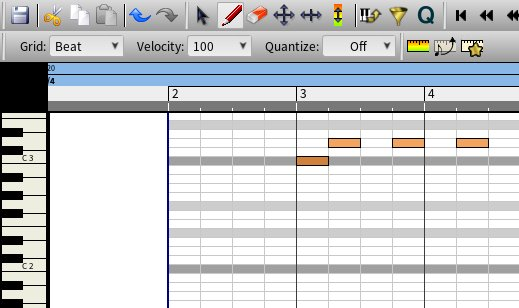
符号编辑器
使Rosegarden在DAW中独树一帜的原因之一是它还具有符号编辑器。 对于需要为音乐家准备音乐的作曲家,或者对于碰巧比MIDI信号矩阵更习惯传统符号的人,这尤其有用。
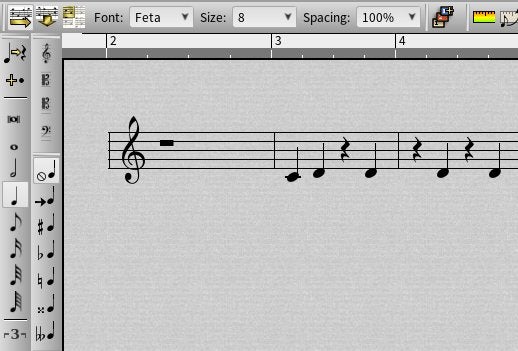
与矩阵编辑器一样,符号编辑器与任何基本的文字处理程序或绘画程序一样直观。 在“绘图”模式下,通过选择所需的音符持续时间,然后单击“谱表”,将音符输入一个空白部分。 在“移动”模式(顶部工具栏中的箭头图标)中,单击并拖动便笺到新位置。
要用新的时长替换便笺,请单击所需的时长,然后单击要更改的现有便笺。 休息时间已更改为适合。
这是Rosegarden中的一项强大功能,因为它可使作曲家可能不会以计算机为最终作品,但希望利用计算机的功能来创建近似的音乐演示。 由于注释编辑器使用GNU Lilypond ,因此您始终可以将作品导出为Lilypond文件或MusicXML文件。
使用音频
您还可以通过在左侧“ 参数”面板中将音轨设置为“ 音频”而不是“ Synth”插件 ,来直接用麦克风录制到Rosegarden中。
您必须在JACK中路由麦克风,以便将捕获设备连接到Rosegarden作为输入。 您还必须在ALSA或Pulse Audio混音器中将麦克风选择为有效且未静音的麦克风(这是我经常忘记的部分,但是幸运的是有人在Linux上写了一篇有关音频的文章,以帮助我们所有人记住)。
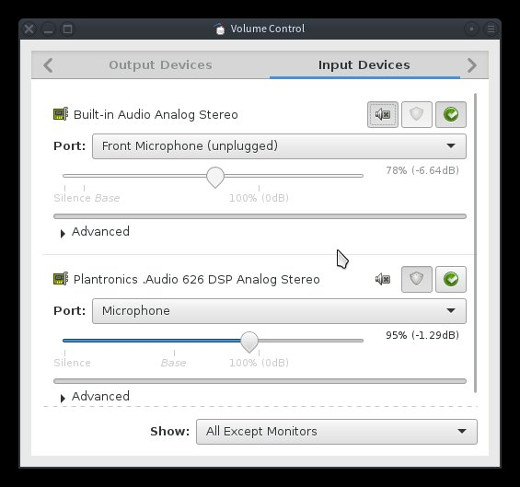
单击工具栏或传输窗口中的红色“ 录音”按钮,Rosegarden会录制您演奏或在麦克风中唱歌的所有内容。 为了节省CPU周期,Rosegarden在录制时不会绘制声波,因此请不要让时间轴中的空白红色音频段欺骗您。 停止录制后,将渲染声波,让您知道那里的内容。
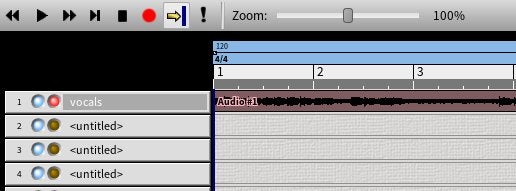
导入音频
如果您不想演奏麦克风,但仍然需要导入音频,则可以将现有的音频文件导入到项目中。 并没有什么要多的:只需打开文件管理器,找到音频文件,然后将其拖到Rosegarden轨道中即可。
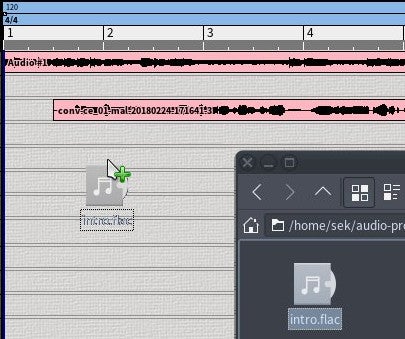
由于Rosegarden文件格式不是存档文件,因此有一个方便的“ 管理音频文件”窗口,可让您概述哪些音频文件链接到您的项目。 当您归档项目并希望确保所有音频文件与项目文件一起收集时,此功能很有用。
要访问音频文件管理器,请单击顶部工具栏中的管理音频文件按钮。
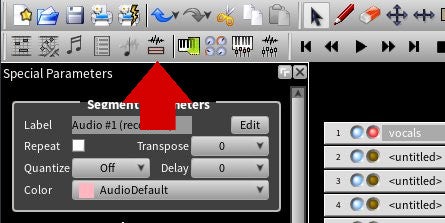
这将显示项目中包含的所有音频文件,包括文件路径。
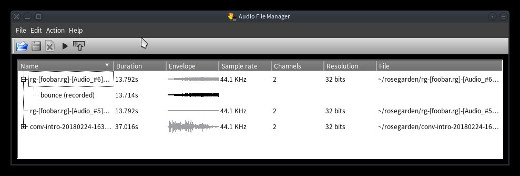
导出音频
完成工作后,将要导出创建的内容。
如果您是作曲家并且想要导出活页乐谱,则可以通过从符号编辑器中进行打印来实现。 如果需要在专用的乐谱应用程序(例如Musescore)中进行一些整理和清理工作,则可以通过从“ 文件”菜单中选择“ 导出”来导出为多种格式。
如果要导出演奏,则有两种“弹回”曲目的方法。 第一种方法在Rosegarden中是自包含的,但是过于复杂。
一个简单的替代方法是一个名为Jack Capture的应用程序。 这是一个仅做一件事的简单应用程序:将通过JACK传递的所有音频转储到文件中。
启动Jack Capture,按Record,然后按Rosegarden中的Play。 完成后停止Jack Capture。
简单,干净,简单。
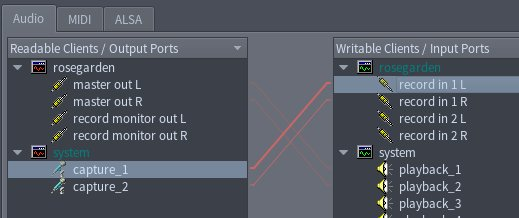
了解更多
Rosegarden擅长于直观和高效。 使用它学习新技巧很容易,因此,您使用它的次数越多,它的界面就越熟悉,您变得越快越好。
这是一个有趣的应用程序,因此如果您喜欢音乐,请尝试一下,尤其是如果您想要一个好的制作环境以及一个强大的符号编辑器时,请尝试一下。
翻译自: https://opensource.com/article/18/3/make-sweet-music-digital-audio-workstation-rosegarden
rosegarden教程
























 被折叠的 条评论
为什么被折叠?
被折叠的 条评论
为什么被折叠?








